Как сделать копию фотографии на компьютере
Фотоальбомы со старыми снимками хранят историю и воспоминания, но об их состоянии сложно заботиться. Лучший способ решить эту проблему — оцифровать бумажные фотографии. Это легко сделать дома, используя сканер или специальное приложение на телефоне. Или можно отнести изображения в копировальный центр и довериться профессионалам. В этой статье мы расскажем как отсканировать фото на компьютер, а затем обработать их в программе.
Как сканировать фото: 3 способа
Даже если вы любите снимать на пленку или держать в руках бумажные фото,
есть ряд причин, по которым стоит оцифровать кадры:
Существует три варианта, как сканировать картинки.
Способ 1. Воспользоваться услугами оцифровки
Многие компании и копировальные центры могут помочь отсканировать фотографии. Это самый простой способ, но часто он требует больших денежных вложений.
Некоторые фирмы работают по почте: клиент отправляет снимки и спустя время получает результат. Для сканирования в копировальном центре потребуется лично посетить офис компании и принести бумажные кадры. После того, как изображения будут оцифрованы, вам могут прислать ссылку на скачивание или перенести результат на USB-накопитель.
Преимущества:
- Качественный результат. Вы сможете выбрать размер файла и разрешение.
- Удобство. Вам не потребуется сканировать каждый снимок самостоятельно.
- Риск повреждения или потери оригиналов фотографий.
- Высокая стоимость работы при большом количестве кадров.
Способ 2. Сфотографировать фото

- Фотографируйте при хорошем освещении: лучше использовать естественный свет.
- Снимайте с помощью ручного фокуса: так вы сможете сделать всю область снимка четкой.
- Выберите формат RAW вместо JPEG. Файлы будут весить больше, но с этим расширением у вас будет много возможностей для обработки.
- При недостатке освещения стабилизируйте фотоаппарат и установите выдержку 1/25 — 1/100. ISO лучше оставить в значениях 100-400.
- Поместите фотокамеру на штатив и наклоните объектив к фотографиям. Важно расположить аппарат так, чтобы на снимках не было бликов.
- Полученный результат необходимо обработать в фоторедакторе. Штатив позволит снимать в плохих условиях освещения, а также установить наилучший угол съемки
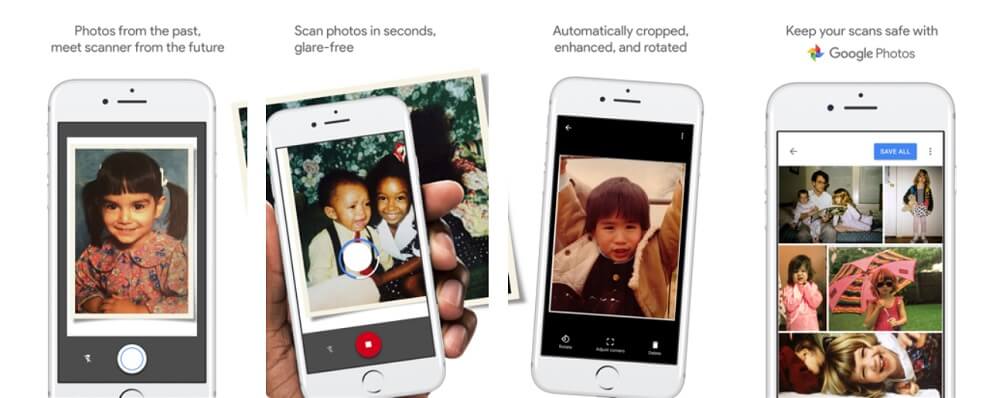
Интерфейс PhotoScan
У программного обеспечения есть альтернативы:
Способ 3. Воспользоваться сканером
Сканирование фотографий дома с помощью специального оборудования занимает много времени, но также дает полный контроль над оцифровкой и хранением документов.
Для начала работы необходимо подготовить оборудование:
- Планшетный сканер или принтер.
- Чистая ткань из микрофибры, как в очках, или носовой платок.
- Программное обеспечение, поставляемое с вашим аппаратом.
Вы можете выбрать и купить недорогой фотосканер или использовать многофункциональный принтер с подставкой. Существует множество различных марок сканеров с широким диапазоном цен и функций. Как правило, лучше рассмотреть планшетный тип аппарата, так как он с меньшей вероятностью повредит старые фотографии.
- Canon CanoScan LiDE 400 предлагает отличные характеристики и стоит 5 990 рублей. CanoScan LiDE 400
- Epson Perfection V19 — базовое устройство, которое позволит сканировать фотографии размером до 8x10 без лишних затрат. Его стоимость: 5 тысяч. Epson Perfection V19
- Если ваш бюджет немного больше, вы можете предпочесть устройство, которое может сканировать старые негативы и слайды, а также распечатанные фотографии. Perfection V600 Epson имеет эти функции, а также некоторые дополнительные опции: автоматическая коррекция цвета и нулевое время прогрева. Цена начинается от 23 490 рублей. Epson Perfection V600
- Epson FastFoto FF-680W считается самым быстрым сканером, и будет оцифровывать партию 36 отпечатков со скоростью один кадр в секунду. Он также беспроводной, поэтому вы можете сохранять файлы напрямую в облачные сервисы, такие как Google Drive и Dropbox. Стоимость прибора начинается от 34 790 рублей. Epson FastFoto FF-680W
- Портативный и недорогой фотосканер — Doxie Go SE. Он сканирует ваши фотографии на SD-карту, имеет размер свернутого журнала и работает от аккумулятора. Цена: 179$. Doxie Go SE
Если вы никогда не оцифровывали снимки, следуйте некоторым советам:
- Отсортируйте кадры. Вам не нужно сохранять каждую фотографию, которую вы когда-либо делали. Сканируйте только те, которые важны для вас.
- Будьте аккуратны. Сотрите пыль с фото и сканера тканью из микрофибры. Тогда изображение будет максимально четким, без раздражающих пылинок. А если вы используете прибор, который не показывает предварительный результат, проверяйте его каждый час, чтобы убедиться, что все правильно сканируется и сохраняется.
- Проверьте настройки устройства. Для сканирования фотографий используйте минимальное разрешение 300 dpi. Если сканируете черно-белые картинки, выбор цветного сканирования предоставит больше возможностей для редактирования.
Обработка фото
Для начала работы скачайте программное обеспечение и запустите установочный файл. Во время инсталляции необходимо ознакомиться с условиями пользовательского соглашение, указать тип установки, выбрать папку и создать ярлык на рабочий стол.
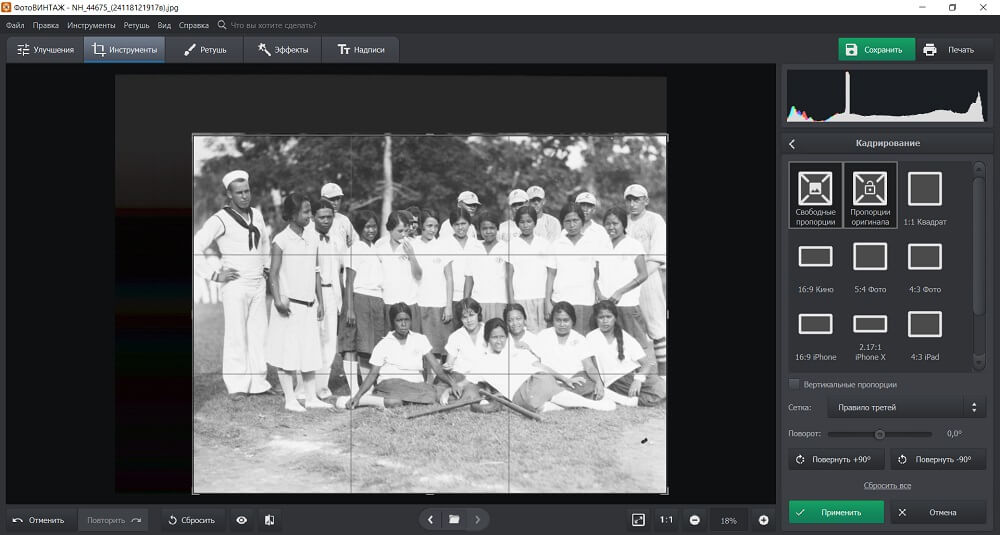
Вы можете повернуть на 90 градусов или установить значение самостоятельно
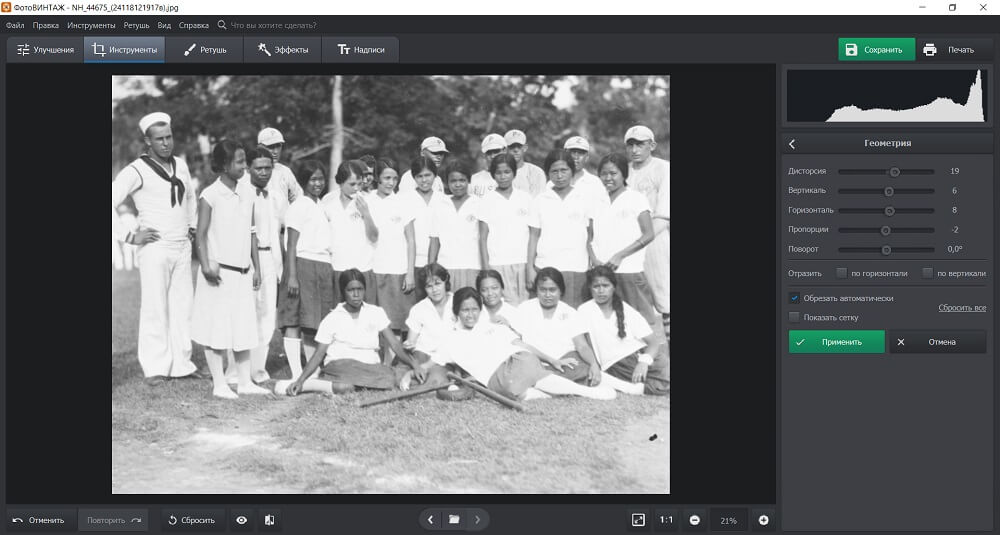
Также есть возможность отразить фотоснимок по горизонтали и вертикали
Помимо этого приложение позволит отретушировать снимок: скрыть пылинки, трещины, крупные дефекты, удалить предметы и пятна.
Фоторедактор предлагает готовые эффекты и инструмент для создания надписей.
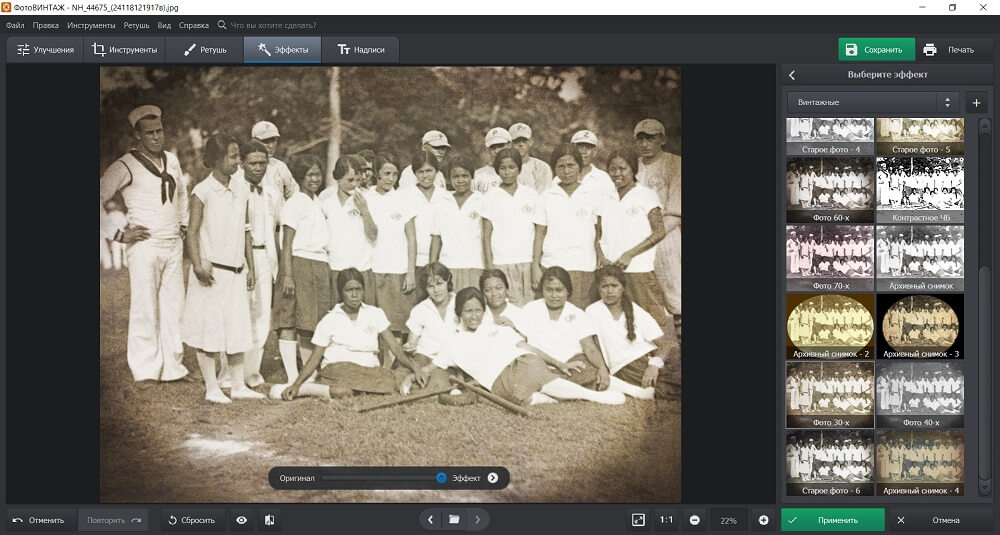
Картинку можно стилизовать под цвета кинофильма, винтаж, пленку

Независимо от того, решили ли вы заняться фотографией с помощью 35-мм пленочной камеры или обнаружили старую коробку, заполненную фотографиями десятилетий назад, вам может быть интересно, как сохранить отпечатки фотографий и негативы на свой компьютер. Хорошей новостью является то, что есть несколько вариантов, в зависимости от того, насколько предпочтительным является участие. Вы можете оцифровывать и архивировать фотографии, используя:
- Фотосканеры
- Цифровые камеры (или смартфон / планшет)
- Розничные магазины
- Онлайн-сервисы
После загрузки файлов цифровых фотографий на компьютер можно легко скопировать их в другую папку , распечатать, поделиться ими в социальных сетях или на сайтах размещения изображений , сохранить в локальном резервном хранилище , сохранить в службе персонального облачного хранилища и / или сохранить с помощью онлайн система резервного копирования . Вы потратили время, забирая и сохраняя все эти воспоминания; резервные копии помогают гарантировать, что копии будут всегда в наличии для тех, кто хочет их видеть. И с некоторой практикой, вы можете редактировать и очищать фотографии и делать новые отпечатки.
Фото сканер
Фотосканер остается одним из самых популярных способов оцифровки фотографий и отпечатков. Все, что для этого требуется, — это аппаратное обеспечение (вам понадобится качественный сканер документов / фотографий ), компьютер или ноутбук и достаточно времени для обработки и сохранения изображений. Это можно сделать, не выходя из дома, или в любом месте с помощью портативного сканера. У вас часто есть возможность ретушировать изображения перед выполнением окончательного сохранения.
Если у вас его еще нет, при выборе фото сканера необходимо учитывать некоторые факторы . Некоторые из них тонкие и компактные, а другие больше благодаря планшетному и податчику документов для сканирования. Некоторые поставляются с адаптерами, которые позволяют сканировать негативы, прозрачные пленки и слайды, а другие — нет. Сканеры также имеют технические характеристики оборудования, способные варьировать уровни разрешения и глубины цвета .
Хотя сканеры фотографий обычно поставляются в комплекте с собственной программой сканирования, вы можете использовать большинство любых программ для редактирования изображений (например, Photoshop, бесплатные альтернативы Photoshop ), которые позволяют импортировать фотографии через подключенный сканер. Для обеспечения максимальной точности при сканировании обязательно сначала:
Этот последний шаг очень важен. Любые пятна, отпечатки пальцев, пух, волосы или частицы пыли, оставленные на фотографиях или поверхности сканирования, будут отображаться на оцифрованном изображении. Мягкие салфетки из микрофибры и баллончики со сжатым воздухом полезны для безопасной чистки. Как только это будет сделано, все готово для создания и редактирования цифровых фотографий при сканировании физических отпечатков . Недостатком этого метода является то, что он может занять много времени для сканирования, редактирования, присвоения имен, сохранения и организации всех файлов фотографий. Но по крайней мере у вас есть полный контроль без необходимости тратить ни копейки.
Цифровая камера (или смартфон / планшет)
При использовании вашей цифровой камеры в качестве сканера вам необходимо уделить особое внимание нескольким аспектам.
- Освещение: окружающий свет должен быть как можно более равномерным по всей поверхности фотографии с минимальным (если есть) бликом и без теней. Температура источника света также важна для точного воспроизведения цвета; многие цифровые камеры могут автоматически компенсировать это (регулировать белый цвет).
- Стабильность: если вы хотите создать копию фотографии в архивном качестве с помощью цифровой камеры, не думайте, что вы можете сделать это вручную. Малейшее движение тела может сместить фокус и перспективу — ракурс — это то, что происходит, когда воспроизводимое изображение выглядит как трапеция вместо прямоугольника с идеально квадратными углами. Штатив поможет гарантировать, что объектив камеры остается параллельным фотографиям, а использование функции автоспуска (также может работать дистанционный затвор) устранит дрожание.
- Качество: Обязательно дважды проверьте настройки камеры, чтобы установить для нее самое высокое / сверхтонкое разрешение (в случае сомнений снимайте в формате RAW ), низкое значение ISO и умеренную / высокую диафрагму (f / 5,6 или более). Вы можете заключить в скобки свои снимки (то есть одну нормальную экспозицию, одну при более высоком f.stop, одну при более низком f.stop) для каждой фотографии, поскольку легче судить об экспозиции на компьютерных мониторах, чем на ЖК-экранах камеры.
Пока несовершенство не имеет большого значения — архивные копии всегда можно создать позже — вы можете превратить смартфон или планшет в сканер . Некоторые приложения для редактирования камеры и / или изображения предлагают настройку баланса белого, автоматическую коррекцию цвета, компенсацию ракурса и множество других полезных инструментов. Другие, такие как PhotoScan от Google Photos (доступно для Android и iOS), специально предназначены для создания и улучшения сканирования цифровых фотографий с мобильных устройств.
Для передачи фотографий с цифровой камеры или смартфона / планшета на компьютер вы можете использовать кабель для передачи данных / синхронизации продукта или отдельное устройство чтения карт памяти. После подключения устройства / карты просто перейдите в папку DCIM и скопируйте все файлы на компьютер.
Розничный магазин
Если у вас нет сканера фотографий и вы не заинтересованы в использовании камеры / смартфона для оцифровки фотографий, вы всегда можете посетить местный розничный магазин. Такие места, как Walmart, FedEx, Staples, Walgreens, Costco, Office Depot, Target, CVS и другие, предлагают киоски для сканирования фотографий и / или услуги доставки. Цены, качество сканирования, время выполнения заказа и объем помощи, которую вы получаете от сотрудников магазина (например, если вы не очень хорошо знакомы со сканерами / киосками), могут различаться.
Когда дело доходит до разработки фильма / негативов, обязательно сначала спросите о деталях. Хотя многие из вышеупомянутых компаний могут обрабатывать распечатки и оцифровывать изображения, некоторые не будут возвращать ваш оригинальный фильм / негативы .
Отсканированные фотографии из розничных магазинов обычно поступают на CD, DVD или флэш-накопитель. Чтобы загрузить фотографии на компьютер, поместите CD / DVD в дисковод для оптических дисков ; флешки подключаются к открытому USB порту. Перейдите туда, где файлы хранятся на носителе, а затем скопируйте их в нужную папку на вашем компьютере. Вы можете поместить физический CD / DVD или флешку в безопасное место в качестве дополнительной резервной копии.
Интернет Сервис
Альтернативой посещению вашего местного розничного магазина (и сделать это самостоятельно) является онлайн-сервис сканирования фотографий. Вы можете найти сотни сайтов такого типа, все с разными ценами, требованиями к доставке, качеством, сроками выполнения, улучшениями / специальностями и т. Д. Если вы хотите гарантировать наилучшие результаты, особенно если у вас есть старые и / или поврежденные фотографии в Потребность в цифровом восстановлении, онлайн-сервисы будут намного превышать то, что вы получите от розничного магазина. Хотя онлайн-сервисы, как правило, стоят дороже, чем ваша локальная розничная сеть, вы можете ожидать более высокого общего качества сканирования, которое не разочарует.
Находите интересующее Вас фото (картинку) в интернет. Нажимаете на нем правой кнопкой мыши - сохранить как. Перед Вами открывается окно, где нужно выбрать место сохранения фото. Выбираете и нажимаете "Сохранить". Все фото у Вас в компьютере.
Как я понял автора вопроса интересует способ сохранения понравившейся картинки из интернета. В ранее опубликованных ответах даны исчерпывающие рекомендации по стандартным способам сохранения графики с различных сайтов на свой компьютер, поэтому повторяться не стану.

Принтеры
Почти в каждом доме можно увидеть принтер. Это устройство стало неотъемлемой частью нашей жизни. Каждый день человеку требуется распечатать задание, ксерокопировать на принтере документы и тд.
Сегодня на рынке представлено множество устройств нового поколения называемые – многофункциональными устройствами (МФУ). Они позволяют не только ускорить работу, но и сэкономить пространство и финансы. Как отсканировать фото на компьютер?
Раньше до появления этих девайсов, людям приходилось приобретать несколько устройств, чтобы отдельно выполнить функции ксерокса, скана и печати. На это уходило много времени. Теперь мы свободно и за короткий промежуток времени, с одного устройства можем ксерокопировать на принтере или отксерить документ.
Где можно купить МФУ?
Список моделей принтеров – сканеров:
Из представленных производителей МФУ производит модели разной ценовой категории. Продукты среднего и высокого класса обладают достаточным перечнем возможностей.
Для того чтобы определить тип принтера, нужно взглянуть на корпус устройства. Если верхняя крышка оснащена специальным стеклом, то данный прибор – МФУ. Если же он оснащен только лотком-приемником для бумаги, это, как правило – принтер.
Учимся использовать сканер самостоятельно
Что такое скан и что значит копия?
Сканирование (скан) – процесс, который превращает документы с бумажного носителя в электронный вид.
Сканирование, ксерокопирование, печать – все это ускоряет работу в офисной работе и не только.
Ксерокопирование – это точное воспроизведение информации (копирование) и изготовление дубликатов на бумажном носителе.
Как пользоваться сканером?
2 варианта сканирования документа на компьютер:
Редактируемый документ – скан документа загружается через распознаватель (специальное программное обеспечение)
Не редактируемый документ – скан документа, который превращает любой текстовый документ в не редактируемую картинку.
Подготовка к работе
Подготовка начинается со сканера:

- Включить прибор в сеть и нажать на кнопку питания
- После включения вставить диск (flesh – накопитель) для установки драйверов. Часто такие программы идут в комплекте с принтером.

- Если по какой-либо причине диска в комплекте не оказалось, нужно перейти на сайт производителя и скачать драйвера с сайта.
После установки драйверов определитесь с каким программным обеспечением будете работать. Без программы для сканирования делать сканирование документов будет невозможно.
Популярные программы:
В последней ветке вы должны увидеть наименование прибора, тогда он работает исправно.
Сканер
Как отсканировать документ на компьютер с принтера с помощью специального программного обеспечения.
Вот как можно отсканировать документ на компьютер с принтера.
Как сделать копию паспорта
для официальных данных формат –tif/bmp)
Как сделать скан документа, фото и изображений
Сохранить отсканированные документы.
оптимизируйте параметры изображения, измените разрешение (чем оно больше, тем больше размер конечного файла)
Простой совет поможет разобраться как пользоваться сканером.
Как сканировать на принтере HP?
НР – практически у любого человека можно встретить технику этого бренда. Удобен в использовании, простые настройки удобный функционал. Перейдем к мини-инструкции как сканировать на принтере HP.
Способ 1: Программа из пакета HP
Простые действия для ответа на вопрос: Как сканировать на принтере HP.
Способ 2: Как сканировать на принтере HP — Кнопка на сканере
(Можно воспользоваться аналогами программы, в случае, если лицензионный диск потерялся).
Как происходит процесс ксерокопирования на принтере
Ксерокопирование – это точное воспроизведение информации (копирование) и изготовление дубликатов на бумажном носителе.
Читайте также:


